1、点击“Word”
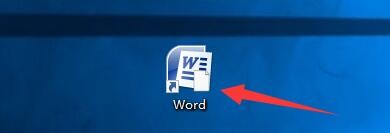
2、在“Word”窗口中,点击“自定义快速访问工具栏”

3、在弹出下拉栏中,点击“其他命令”
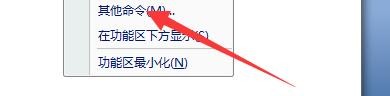
4、在“其他命令”窗口中,点击“高级”

5、在“高级”窗口中,点击“设置”

6、在“设置”窗口中,勾选“将粘贴的列表与周围列表合并”

7、点击“确定”即可

时间:2024-10-11 22:27:11
1、点击“Word”
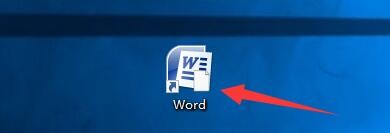
2、在“Word”窗口中,点击“自定义快速访问工具栏”

3、在弹出下拉栏中,点击“其他命令”
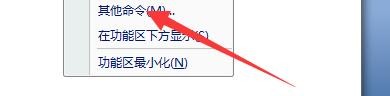
4、在“其他命令”窗口中,点击“高级”

5、在“高级”窗口中,点击“设置”

6、在“设置”窗口中,勾选“将粘贴的列表与周围列表合并”

7、点击“确定”即可

